👍限时: 中环转运注册送100元优惠券
yahoo域名转出教程
鲜活优惠码分享一下yahoo域名转出教程,内容为转载,非原创!
登陆YaHoo Small Business。点击导航条上右侧“Access Your Account”菜单中“Small Business”进入YaHoo域名控制面板;(导航条“Access Your Account”如果没有登陆则显示“Already a customer? Sign in”)。
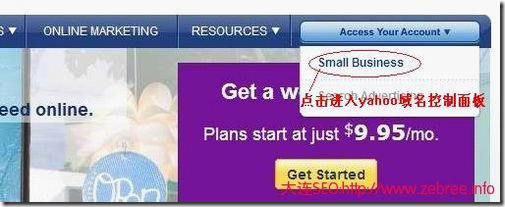

对YaHoo域名解锁 ,点击域名控制面板上的“Edit Domain Locking”进行修改域名锁定状态,将“locked” (已锁定)修改为“Unlocked”(未锁定)。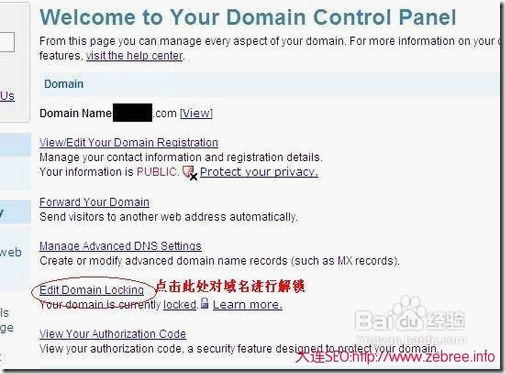
点击“Unlock Domain”进行域名解锁; 域名优惠码
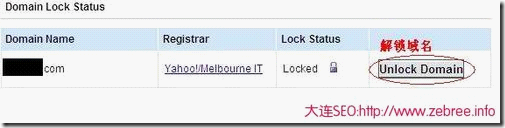
在打开的页面中再次确认点击“Unlock Domain”; 主机优惠码

确认后会返回解锁成功的状态; godaddy 永久优惠码
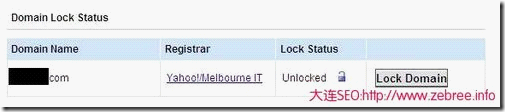
在域名控制面板中点击“View Your Authorization Code”可以查看您的授权码;

打开页面后,显示的是转移授权码的步骤,拉到页面最下面 表格中就可以看到授权码了。 godaddy 优惠码

然后就是把得到的授权码给要转入的注册商,或者直接去网站转入。一般你需要在新的域名注册商那里续费一年,然后等一周左右,就去看看YaHoo域名的管理邮箱有没有确认邮件。点击确认后,域名就转入到新域名注册商那里了,域名转入成功后,要记得回到YaHoo域名控制面板点击“Cancel Plan”取消计划,不然的话YaHoo是照常扣费的。
以上是yahoo域名转出教程全文


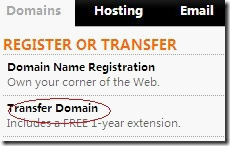

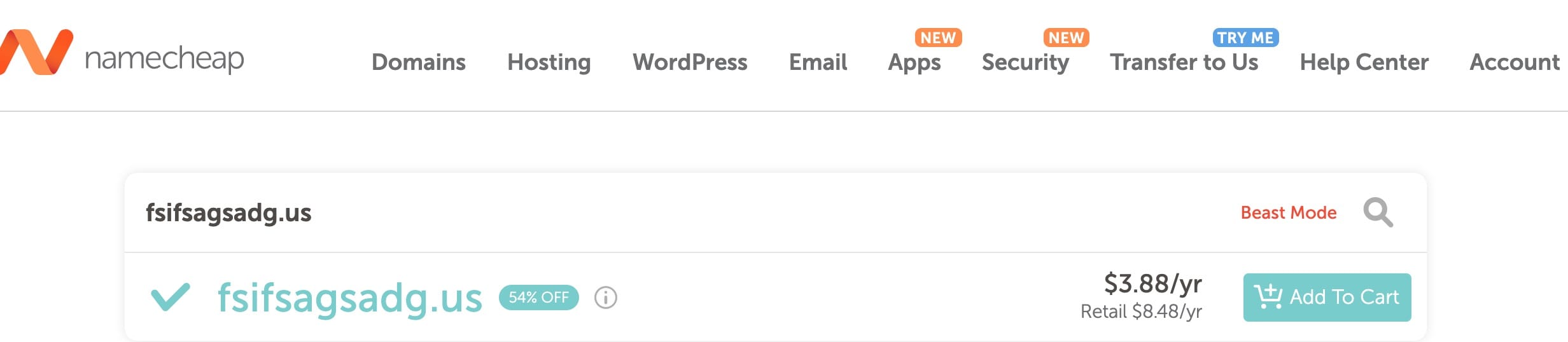

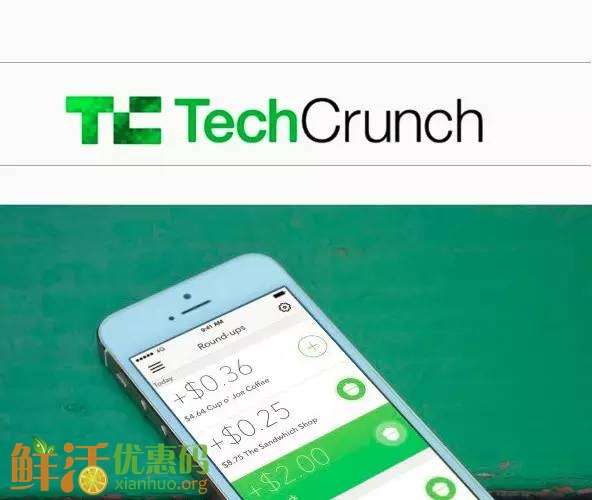





评论